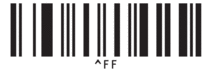Accueil > Impression d’étiquettes à partir du lecteur de codes-barres ou d’autres appareils (P-touch Template) > Test de la fonction P-touch Template à l’aide de la liste de codes-barres > Code-barres utilisés pour spécifier des paramètres
Code-barres utilisés pour spécifier des paramètres
- En utilisant les codes-barres de cette liste, configurez les paramètres suivants.
- Imprimante : définissez les options Trigger for P-touch Template Printing (Déclencheur pour l’impression P-touch Template) et Command Prefix Character (Caractère de préfixe de commande) aux paramètres d’usine dans l’outil Paramètres de P-touch Template.
- Lecteur de code-barres : retirez tous les caractères préfixes et suffixes.
- Veillez à imprimer les codes-barres à une résolution élevée pour que le lecteur puisse les lire correctement et imprimer les étiquettes souhaitées.
- Commande P-touch template (initialisation + début de la spécification des paramètres)

- Paramètres de base
Découpe auto activée (Coupe toutes les une étiquette) + Coupe en fin activée
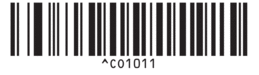
Découpe auto activée (Coupe toutes les deux étiquettes) + Coupe en fin activée
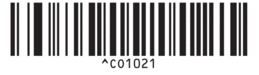
Découpe auto désactivée + Coupe en fin activée
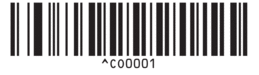
Découpe auto désactivée + Coupe en fin désactivée
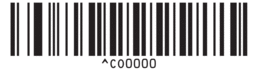
Nombre de copies
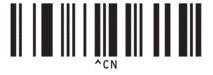
- Pour entrer des nombres
Ces codes-barres sont utilisés lors de la spécification du nombre de copies imprimées et lors de la sélection d’un numéro de modèle. Scannez les codes-barres pour spécifier un nombre à trois chiffres, tel que [0][0][7] ou [0][1][5]. Le paramètre est appliqué lorsque trois chiffres ont été spécifiés. Pour modifier des paramètres, scannez une nouvelle fois le code-barres « Nombre de copies » lorsque vous modifiez le nombre de copies, ou scannez une nouvelle fois le code-barres « Sélectionner le modèle » lorsque vous modifiez le numéro de modèle, puis scannez les codes-barres correspondant au nouveau numéro à trois chiffres.
1
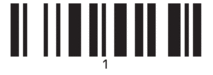
2
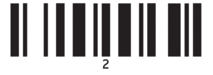
3
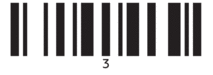
4
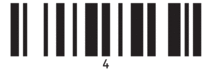
5

6
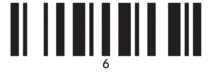
7
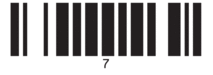
8
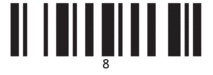
9
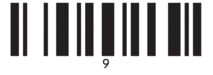
0
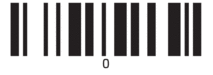
00
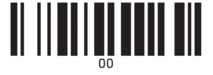
- Numéro de modèle prédéfini
Modèle prédéfini 1
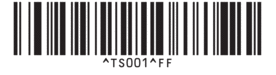
Modèle prédéfini 2
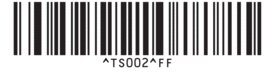
Modèle prédéfini 3
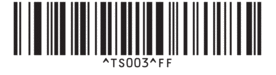
Modèle prédéfini 4

Modèle prédéfini 5
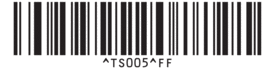
Modèle prédéfini 6
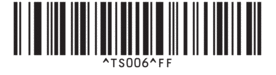
Modèle prédéfini 7
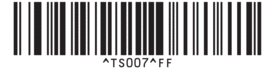
Modèle prédéfini 8
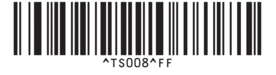
Modèle prédéfini 9
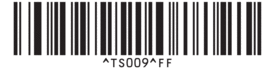
Modèle prédéfini 10
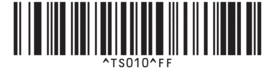
- Sélectionner le modèle
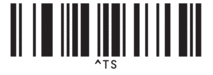
- Nombre de copies sérialisées

- Délimiteur
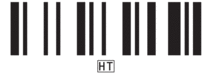
- Initialiser les données de modèle
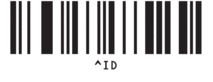
- Commencer l’impression